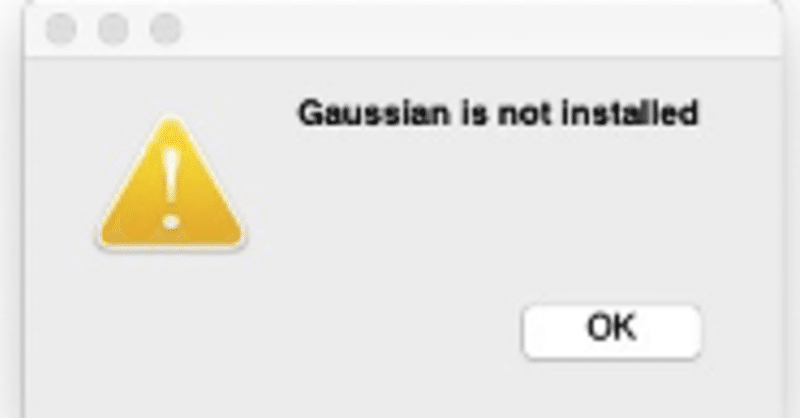
gviewエラー回避
MacOS Mojave以降でgviewの軌道を可視化する機能などが使えなくなるトラブルの回避策
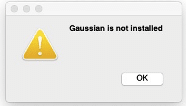
1. アプリケーションからAutomatorを起動し,Automatorで新規ファイルを作成する
2. 書類の種類を尋ねられるのでアプリケーションを選択する
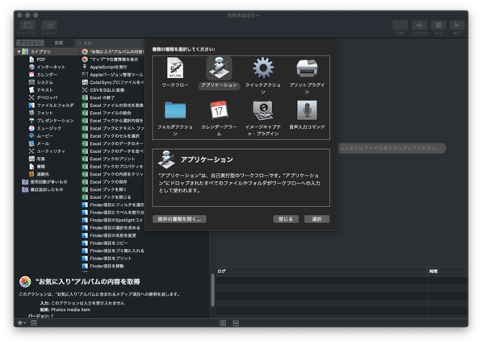
3. 検索窓で "実行" と検索し,シェルスクリプトを実行をダブルクリック
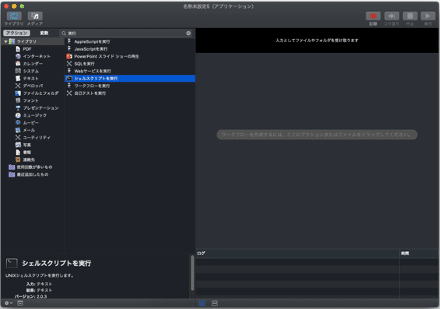
4. シェルで/bin/bashを選択し,以下のテキストを貼り付ける。
export PATH=/Applications/g16:/Applications/gv:$PATH
export g16root=/Applications
. $g16root/g16/bsd/g16.profile
export GAUSS_SCRDIR=/Users/NAME/Scratch
export GV_DIR=/Applications/gv
export GAUSS_EXEDIR=/Applications/g16
gview.sh
(NAMEの部分は自身のmacのユーザー名によって適宜変える)
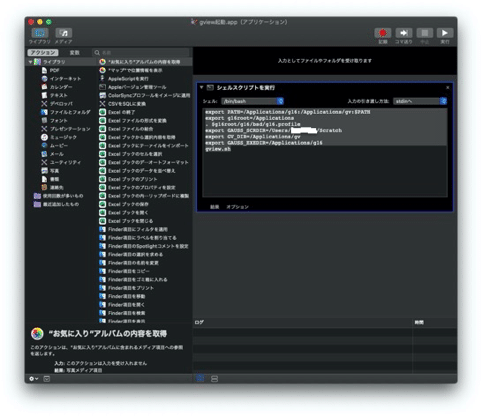
ここから先は
271字
¥ 100
この記事が気に入ったらサポートをしてみませんか?
